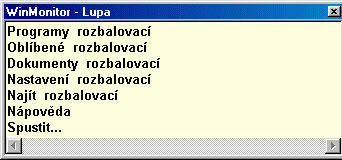
Lupa poskytuje jednak zvětšený výpis hlasového výstupu a také možnost podrobně prozkoumat obsah posledních hlášení.
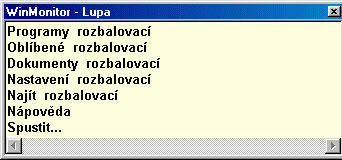
Vyvolá okno funkce Lupa, kde se zobrazují hlášení hlasového výstupu, které je tak možné podrobně přečíst a prozkoumat. Text je možné zvětšovat a tak poslouží i slabozrakým uživatelům. Na aktuálním řádku výpisu je možné prozkoumat poslední hlášení. Šipkou dolů je možné prozkoumat kterékoliv z posledních deseti hlášení.
V systémovém menu okna Lupa (ALT+SPACE) jsou příkazy, které nastavují typ písma, barvu písma a barvu pozadí.
Dialog pro nastavení písma je standardním dialogem systému Windows. Stejný dialog můžete najít např. v programu WordPad.
Dialog slouží k nastavení barvy pozadí. Je možné si zvolit ze dvou skupin barev - systémové barvy a uživatelské barvy. Při výběru barvy je zobrazen i její náhled.
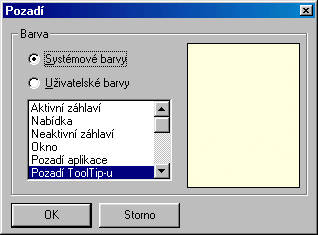
Systémové barvy: jsou barvy které jsou přiřazeny prvkům operačního systému Windows. V seznamu potom najdete barvy záhlaví, textu na tlačítcích atd.
Uživatelské barvy: uživatel si přímo zvolí barvu pozadí podle jména bez ohledu na nastavení systému Windows.
Seznam barev: Seznam možných barev. Položky seznamu závisí na volbě skupiny barev (systémové nebo uživatelské).
Náhled barvy: Obdélník který je vyplněn barvou zvolenou v seznamu.
OK - tlačítko aplikuje zvolenou barvu na pozadí.
Storno - tlačítko zruší dialog. Barva pozadí nebude změněna.